2025年谷歌浏览器开发者工具使用指南
来源:
浏览器大全网
发布时间:2025年07月26日 10:53:54
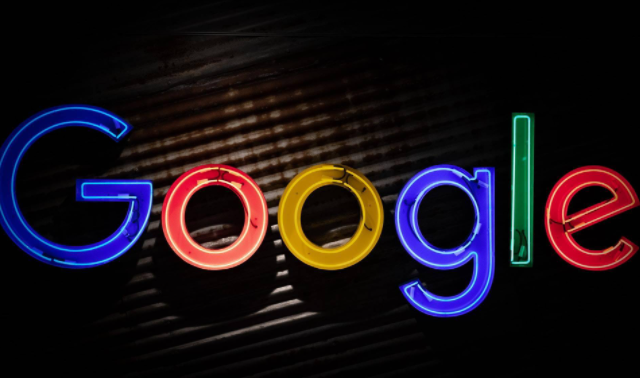
1. 打开方式:快捷键操作,在Windows和Linux上使用Ctrl+Shift+I,在Mac上使用Cmd+Opt+I。右键菜单,在页面上点击右键,选择“检查”或“Inspect”。菜单栏,点击右上角的三个垂直点,选择“更多工具”>“开发者工具”。
2. 界面概览:元素(Elements)面板,查看和编辑HTML及CSS代码,实时反映更改。控制台(Console)面板,显示JavaScript错误信息、日志和调试信息。源代码(Sources)面板,查看和调试JavaScript代码。网络(Network)面板,监控网页的网络请求和响应。性能(Performance)面板,分析网页运行性能。应用(Application)面板,查看和管理网页存储等资源。其他面板,如内存(Memory)、安全(Security)等,根据需要启用。
3. 核心功能详解:元素面板可查看和编辑HTML/CSS,能直接修改网页的HTML结构和CSS样式,还可通过调整元素边框、边距和填充来调试布局问题,也能快速修改HTML元素的属性和CSS样式。控制台面板会显示JavaScript运行时错误和警告信息,可使用console.log等方法输出调试信息,还能在控制台中直接执行JavaScript代码进行动态调试。源代码面板可用于断点调试,设置断点后可逐行执行代码,查看变量值和调用堆栈,也可监控特定表达式的值,当值变化时自动暂停执行,还能创建和管理常用的JavaScript代码片段。网络面板能记录所有网络活动,包括XHR、CSS、JS等请求,可查看每个请求的加载时间、状态码和文件大小,还能模拟不同的网络环境,如离线、弱网等。性能面板可进行帧率分析,记录和分析网页的帧率,识别性能瓶颈,也能发现和解决内存泄漏问题,还可标识阻塞主线程的长时间任务,优化性能。
4. 实用技巧:熟练掌握常用快捷键,如Ctrl+O打开文件,Ctrl+F查找文本等。在应用面板中模拟不同设备的尺寸和分辨率,测试响应式设计。利用工作区功能同步本地和服务器的文件更改,提高工作效率。
请注意,以上方法按顺序尝试,每尝试一种方法后,可立即检查是否满足需求。一旦成功,即可停止后续步骤。不同情况可能需要不同的解决方法,因此请耐心尝试,以找到最适合您情况的解决方案。
 下载推荐
下载推荐








